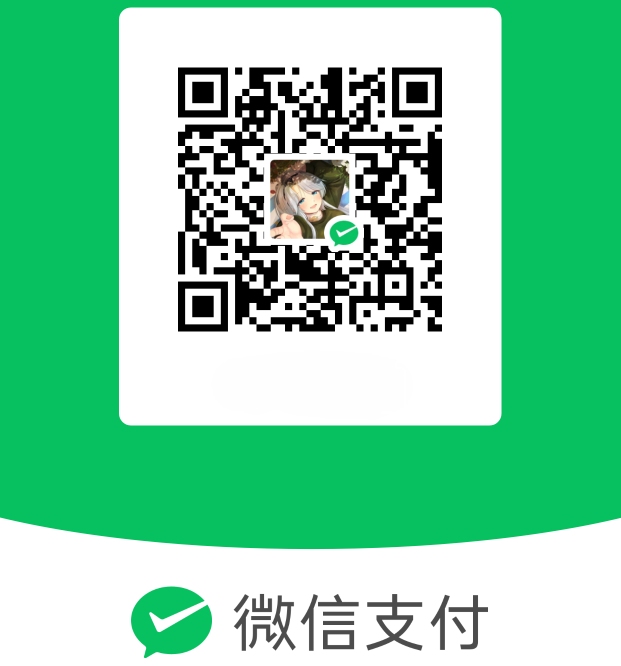使用 Hexo 在个人电脑部署博客网站并发布在 Github Pages
一、准备工作
1、一台个人电脑。
2、
Github账号,没有的话直接 Github官网申请一个。3、安装
NodeJS,node.js官网下载安装包,一路点击Next安装即可。4、安装
Git工具,Git官网下载安装包,同样一路点击Next安装即可。
二、部署 Hexo,版本 6.3.0
Hexo 是一个快速、简洁且高效的博客框架。Hexo 使用 Markdown(或其他标记语言)解析文章,在几秒内,即可利用靓丽的主题生成静态网页。官网地址
- 安装
Hexo,打开CMD控制台输入以下命令即可。
1 | npm install -g hexo-cli |
说明:
-g表示全局安装,hexo-cli为所安装的包
- 安装
Hexo完成后,请执行下列命令,Hexo将会在指定文件夹中新建所需要的文件
1 | hexo init [folder] |
[folder]可以按自己的喜好命名,例如Myblog;如果没有设置folder(文件夹),Hexo默认在目前的文件夹建立网站。由于现在win11系统深度集成了OneDrive,图片,文档,桌面都可以通过OneDrive备份,把博客文件夹放在文档里,这样即使需要重做系统也不用担心数据丢失,登录进OneDrive重新设置下备份文件夹,原先的文件就会自动映射到本地,恢复即可。
需要CD指令进入你指定建立网站的文件夹,才能执行下面的命令。
- 本地启动网站
1 | hexo g |
1 | hexo s |
启动服务器。默认情况下,访问网址为: http://localhost:4000/
三、更换主题
Hexo 提供了很多主题,可以自行挑选喜欢的主题安装。我现在使用 butterfly 主题,版本 4.9.0,主题地址。可以在作者博客查看主题使用文档。
- 进入博客所在文件夹下载主题
1 | cd <folder> |
- 使用主题
在 _config.yml 中可以修改大部分的配置。
1 | theme: butterfly |
此时如果直接本地启动 Hexo,打开网页后会报错,因为此款主题还需要 pug 以及 stylus 的渲染器。
1 | npm install hexo-renderer-pug hexo-renderer-stylus --save |
- 本地启动
1 | hexo g |
现在就能正常打开网页了,其他主题相关设置可以直接进入作者博客查看教程。
四、在 Github 创建仓库
4.1、Github 创建个人仓库
点击 Your repositories,进入仓库页面。——点击 New 按钮,进入仓库创建页面。——填写仓库名,格式必须为<用户名>.github.io,然后点击 Create repository。
4.2、设置 git
4.2.1、在 Git 中设置用户名
Git 使用用户名将提交与身份关联。 Git 用户名与您的 GitHub 用户名不同。
4.2.2、关于 Git 用户名
可使用 git config 命令更改与 Git 提交关联的名称。 您设置的新名称将在从命令行推送到 GitHub 的任何未来提交中显示。 如果您想要将真实姓名保密,则可以使用任意文本作为您的 Git 用户名。
使用 git config 更改与 Git 提交关联的名称仅影响未来的提交,而不会更改用于过去提交的名称。
4.2.3、为计算机上的每个存储库设置 Git 用户名
打开
Git Bash。设置
Git用户名:
1 | git config --global user.name "Mona Lisa" |
- 确认您正确设置了
Git用户名:
1 | git config --global user.name |
4.2.4、为一个仓库设置 Git 用户名
打开
Git Bash。将当前工作目录更改为您想要在其中配置与 Git 提交关联的名称的本地仓库。
设置
Git用户名:
1 | git config user.name "Mona Lisa" |
- 确认您正确设置了
Git用户名:
1 | git config user.name |
4.2.5、设置邮件地址
1 | git config --global user.email "YOUR_EMAIL" |
4.2.6、生成秘钥
1 | ssh-keygen -t ed25519 -C "your_email@example.com" |
代码参数含义:
-t 指定密钥类型,默认是rsa,可以省略。
-C 设置注释文字,比如邮箱。
-f 指定密钥文件存储文件名。
- 注意:如果你使用的是不支持
Ed25519算法的旧系统,请使用以下命令。
1 | ssh-keygen -t rsa -b 4096 -C "your_email@example.com" |
1 | ls -al ~/.ssh #如果能进入到 .ssh 文件目录下 ,则证明,之前生成过 .ssh 秘钥,可以直接使用里面的秘钥。 |
- 接着按
3个回车
1 | [root@localhost ~]# ssh-keygen -t rsa <== 建立密钥对,-t 代表类型,有 RSA 和 DSA 两种 |
- 最后在
.ssh目录下(C盘用户文件夹下)得到了两个文件:id_rsa(私有秘钥)和id_rsa.pub(公有密钥)
4.3、如果想登陆远端,则需要将 rsa.pub 里的秘钥添加到远端
首先,去 .ssh 目录下找到 id_rsa.pub 这个文件夹打开复制全部内容。——登录 GitHub,进入你的 Settings ——点击 SSH and GPG keys——创建 New SSH key——粘贴你的密钥到你 key 输入框中——点击 Add SSH key ——再弹出窗口,输入你的 GitHub 密码,点击确认按钮。——到此,就大功告成了。
五、在 GitHub Pages 上部署 Hexo
5.1、安装 hexo-deployer-git
1 | npm install hexo-deployer-git --save |
5.2、修改配置
1 | deploy: |
5.3、生成站点文件并推送至远程库。执行 hexo clean && hexo deploy
1 | hexo clean |
清除缓存文件
(db.json)和已生成的静态文件(public)。
在某些情况(尤其是更换主题后),如果发现您对站点的更改无论如何也不生效,您可能需要运行该命令。
1 | hexo g |
1 | hexo d |
六、主题配置
前面说过大部分配置可以在作者博客查看主题使用文档,就几个需要额外安装的模块记录一下。
6.1、搜索模块
记得生成前运行
hexo clean
- 你需要安装 hexo-generator-searchdb 或者 hexo-generator-search,我选择安装第二个。
1 | npm install hexo-generator-searchdb |
- 修改
Hexo配置文件_config.yml
1 | search: |
- 修改
主题配置文件
1 | # Local search |
| 参数 | 解释 |
|---|---|
| enable | 是否开启本地搜索 |
| preload | 预加载,开启后,进入网页后会自动加载搜索文件。关闭时,只有点击搜索按钮后,才会加载搜索文件 |
| top_n_per_article | 匹配的文章结果,默认显示最开始的 1段结果 |
| unescape | 将 html 字符串解码为可读字符串 |
| CDN | 搜索文件的 CDN 地址(默认使用的本地链接) |
6.2、字数统计插件
要为 Butterfly 配上字数统计特性, 你需要如下几个步骤。
打开
hexo工作目录运行命令
1 | npm install hexo-wordcount --save |
- 修改
主题配置文件
1 | wordcount: |
6.3、RSS 插件
hexo-generator-feed,生成 RSS 文件的插件。
- 在
Hexo安装目录运行命令
1 | npm install hexo-generator-feed --save |
- 修改
Hexo配置文件_config.yml
1 | feed: |
6.4、sitemap 插件
hexo-generator-sitemap。站点地图即 sitemap, 是一个页面,上面放置了网站上需要搜索引擎抓取的所有页面的链接。站点地图可以告诉搜索引擎网站上有哪些可供抓取的网页,以便搜索引擎可以更加智能地抓取网站。所以我们首先需要生成一个站点地图。
- 安装站点地图生成插件
1 | npm install hexo-generator-sitemap --save |
- 修改
Hexo配置文件_config.yml
1 | # 站点地图 |
6.5、文章置顶插件
- 卸载
hexo-generator-index,然后安装hexo-generator-index-pin-top
注意到
Hexo根目录安装。
1 | npm uninstall hexo-generator-index --save |
- 使用方法
在需要置顶的文章的 Front-matter 中加上 top: true / 数字即可,数字越大,文章越靠前。
例如
1 | cover: |
6.6、文章隐藏插件
本 Hexo 插件可以在博客中隐藏指定的文章,并使它们仅可通过链接访问。
当一篇文章被设置为「隐藏」时,它不会出现在任何列表中(包括首页、存档、分类页面、标签页面、Feed、站点地图等),也不会被搜索引擎索引(前提是搜索引擎遵守 noindex 标签)。
只有知道文章链接的人才可以访问被隐藏的文章。
- 安装
1 | npm install hexo-hide-posts --save |
- 修改
Hexo配置文件_config.yml
1 | # hexo-hide-posts |
举个栗子:设置
filter: secret之后,你就可以在front-matter中使用secret: true来隐藏文章了。
注意:不是所有插件注册的generator名称都与其插件名称相同。比如hexo-generator-searchdb插件,其注册的generator名称就是xml和json,而非searchdb。因此,在填写public_generators参数时要注意使用插件实际注册的generator名称(可以查阅对应插件的源码来获取准确的注册名)。
- 使用
在文章的 front-matter 中添加 hidden: true 即可隐藏文章。
比如我们隐藏了 source/_posts/lorem-ipsum.md 这篇文章
1 | --- |
虽然首页上被隐藏了,但你仍然可以通过
https://hexo.test/lorem-ipsum/链接访问它。(如果想要完全隐藏一篇文章,可以直接将其设置为草稿)
你可以在命令行运行hexo hidden:list来获取当前所有的已隐藏文章列表。
插件也在Local Variables中添加了all_posts和hidden_posts变量,供自定义主题使用。
6.7、文章加密插件
虽然文章隐藏插件可以起到隐藏文章的作用,但是这样一来不不输入链接就会自己也找不到文章,设置为草稿虽然也能实现文章隐藏,但只能本地查看。文章加密插件就很好的解决了这一痛点,文章还是正常显示,但要访问文章内容就需要密码去解密。
6.7.1、安装
1 | npm install --save hexo-blog-encrypt |
- 快速使用
将 password 字段添加到您文章信息头就像这样
1 | --- |
- 设置优先级
文章信息头 > 按标签加密
6.7.2、高级设置
- 文章信息头
1 | --- |
- 标签加密
修改 Hexo 配置文件 _config.yml
1 | # Security |
- 对博文禁用
Tag加密
只需要将博文头部的 password 设置为 “” 即可取消 Tag 加密。
- 配置优先级
文章信息头 > _config.yml (站点根目录下的) > 默认配置
6.8、音乐插件
- 安装
1 | npm install --save hexo-tag-aplayer |
- 配置
由于需要全局都插入 aplayer 和 meting 资源,为了防止插入重复的资源,需要把 asset_inject 设为 false
修改 Hexo 配置文件 _config.yml
1 | aplayer: |
- 开启主题的
aplayerInject
在 主题配置 文件中,enable 设为 true 和 per_page 设为 true
1 | # Inject the css and script (aplayer/meting) |
- 插入
Aplayer html
为了适配 hexo-tag-aplayer,主题内置的 Meting js 仍为 1.2 版本,并非最新的 2.x 版本。
参数解释
| 选项 | 默认值 | 描述 |
|---|---|---|
| id | 必须值 | 歌曲 id / 播放列表 id / 相册 id / 搜索关键字 |
| server | 必须值 | 音乐平台: netease, tencent, kugou, xiami, baidu |
| type | 必须值 | song, playlist, album, search, artist |
| fixed | false |
开启固定模式 |
| mini | false |
开启迷你模式 |
| loop | all |
列表循环模式:all, one,none |
| order | list |
列表播放模式: list, random |
| volume | 0.7 | 播放器音量 |
| lrctype | 0 | 歌词格式类型 |
| listfolded | false |
指定音乐播放列表是否折迭 |
| storagename | metingjs |
LocalStorage 中存储播放器设置的键名 |
| autoplay | true |
自动播放,移动端浏览器暂时不支持此功能 |
| mutex | true |
该选项开启时,如果同页面有其他 aplayer 播放,该播放器会暂停 |
| listmaxheight | 340px |
播放列表的最大长度 |
| preload | auto |
音乐文件预载入模式,可选项: none, metadata, auto |
| theme | #ad7a86 |
播放器风格色彩设置 |
配置全局吸底,
data-fixed和data-mini也必须配置,配置为true
如果使用Pjax,则在class里需添加no-destroy,这样防止切换页面时Aplayer被销毁
把 aplayer代码 插入到主题配置文件的 inject.bottom 去
1 | inject: |
运行 Hexo 就可以看到网页左下角出现了 Aplayer
最后,如果你想切换页面时,音乐不会中断。请把主题配置文件的 pjax 设为 true
6.9、hexo-filter-nofollow 插件
hexo-filter-nofollow,为网站使用到的所有外链添加 rel="noopener external nofollow noreferrer", 可以有效地加强网站SEO和防止权重流失。
6.9.1、安装
1 | npm i hexo-filter-nofollow --save |
6.9.2、添加配置信息 在 Hexo 的配置文件
1 | nofollow: |
enable 启用插件,缺省值为 true
field 您希望插件继续运行的范围,可以是“site”或“post”,缺省值为site
exclude 排除主机名
6.10、hexo-douban 插件
一个在 Hexo 页面中嵌入豆瓣个人主页的小插件
- 原理
hexo-douban 目前升级到了 2.x 版本,将原先由插件客户端自行获取数据的逻辑抽到了一个隐藏的服务端中进行,以统一解决数据获取、数据缓存、风控对抗等问题,提高页面生成的成功率和效率。
- 安装
1 | npm install hexo-douban --save |
- 配置
将下面的配置写入站点的配置文件 _config.yml 里(不是主题的配置文件).
1 | douban: |
6.11、hexo-butterfly-artitalk 插件
给 hexo-theme-butterfly 添加 Artitalk 说说
- 安装
1 | npm install hexo-butterfly-artitalk |
LeanCloud 配置 参考 Artitalk 使用文档
添加配置信息 在 Hexo 的配置文件 或者 主题的配置文件中添加
1 | # Artitalk |
| 参数 | 解释 |
|---|---|
| appId | 【必须】LeanCloud 创建的应用中的 AppID |
| appKey | 【必须】LeanCloud 创建的应用中的 AppKEY |
| path | 【可选】Artitalk 的路径名称(默认为 artitalk,生成的页面为 artitalk/index.html) |
| js | 【可选】更换 Artitalk 的 js CDN(默认为 https://cdn.jsdelivr.net/npm/artitalk) |
| option | 【可选】Artitalk 需要的额外配置 |
| front_matter | 【可选】Artitalk 页面的 front_matter 配置 |